当想要使用视频聊天功能跟家里人视频聊天的时候,发现在win10系统中摄像头功能未被开启,遇见这样的情况很是令人烦心,有没有什么好的方法可以解决此类情况呢?经过多番的查询测试之后总算找到了解决的方法,下面就一起来看看解决win10系统摄像头功能开启问题。
点击打开开始菜单 - 电脑设置,打开电脑设置窗口。如下图所示
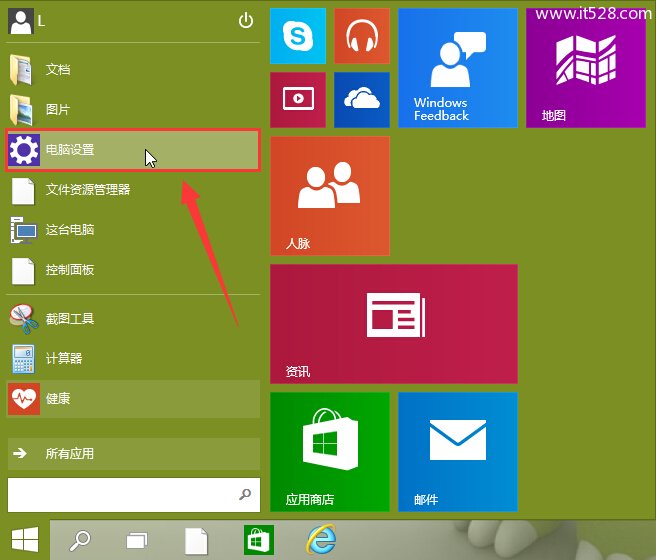
在打开的电脑设置窗口中,点击打开“隐私”项进入下一步操作。如下图所示
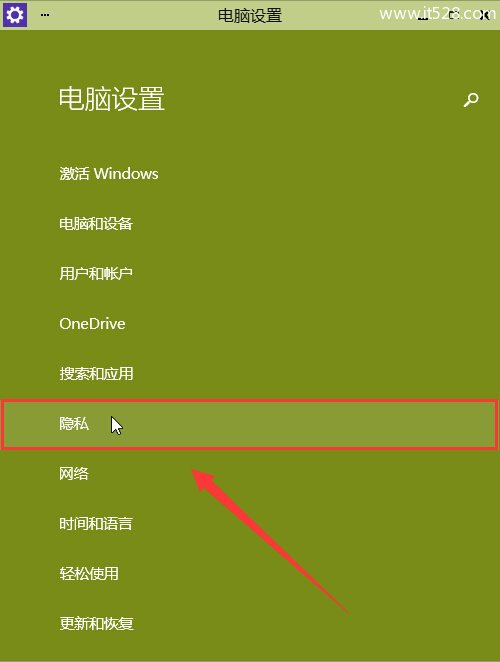
在隐私功能界面中,找到“摄像头”点击打开。如下图所示
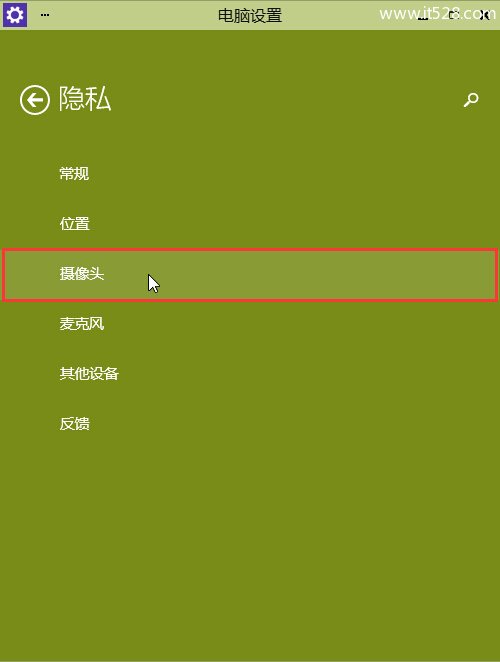
点击将允许应用使用我的摄像头开启,关闭电脑设置窗口完成操作。如下图所示
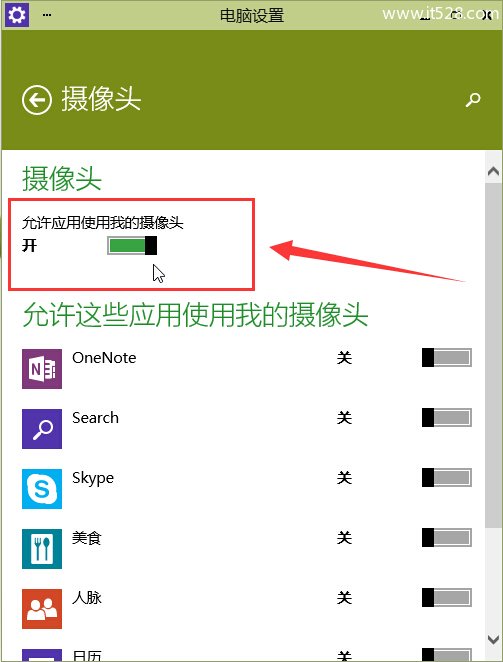
如果还是无法使用,或者摄像头开关无法打开,请下载最新版的驱动人生更新你的摄像头驱动